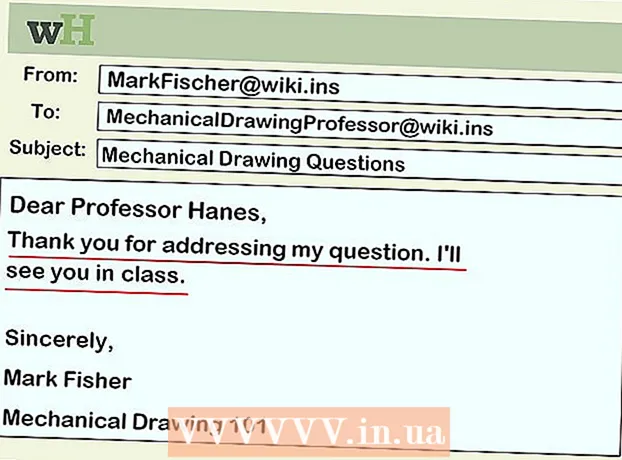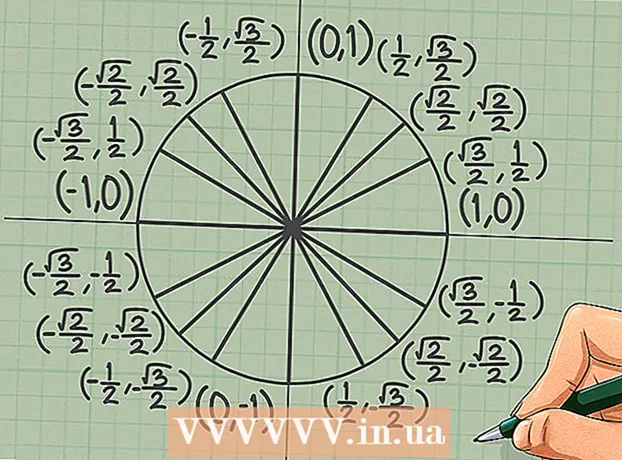Kirjoittaja:
Laura McKinney
Luomispäivä:
5 Huhtikuu 2021
Päivityspäivä:
1 Heinäkuu 2024

Sisältö
Laskentataulukot ovat loistava työkalu, jonka avulla voit yhteenvetää paljon erilaisia asioita. Tässä artikkelissa kerrotaan, miten Microsoft Excel -laskentataulukko luodaan yksinkertaisena kuluraporttina.
Askeleet
Avaa Excel.

Huomaa, että on olemassa monia rivejä ja monia sarakkeita.- Jokaisen sarakkeen yläosassa on iso kirjain, joten tiedät mikä sarake se on.
- Jokaisella rivillä on numero ensimmäisen sarakkeen vasemmalla puolella, jotta tiedät mikä rivi se on.
- Kunkin solun sijainti määritetään rivinumeron mukana olevan sarakkeen kirjaimella. Esimerkki: Solun sijainti on ensimmäisessä sarakkeessa, ensimmäinen rivi on A1. Solun sijainti on toisessa sarakkeessa, kolmas rivi on B3.
- Jos napsautat solua, sen sijainti näkyy välittömästi sarakkeen A yläpuolella.

Napsauta solua A1 ja kirjoita sitten: Tuote (Tuote).
Napsauta solua B1 ja kirjoita sitten: Kustannus.

Napsauta solua A2 ja kirjoita: Tulostaminen.
Napsauta solua B2 ja kirjoita sitten 80,00.
- Napsautettuasi solun B2 ulkopuolelle numero 80 näkyy solussa B2.
Napsauta solua A3 ja kirjoita sitten: Postikulut.
Napsauta solua B3 ja kirjoita sitten: 75.55.
- Napsautettuasi solun B3 ulkopuolelle numero 75.55 näkyy solussa B3.
Napsauta solua A4 ja kirjoita sitten: Kirjekuoret.
Napsauta solua B4 ja kirjoita sitten: 6.00.
- Napsautettuasi solun B4 ulkopuolelle numero 6 näkyy solussa B4.
Napsauta solua A5 ja kirjoita sitten: Kaikki yhteensä.
Napsauta solua B5 ja kirjoita sitten: = SUMMA (B2: B4).
Napsauta toiseen soluun. Kokonaisluku 161.55 näkyy solussa B5.
- SUM (B2: B4) on laskukaava. Tätä kaavaa käytetään matemaattisten laskelmien suorittamiseen Excelissä. Sinun on kirjoitettava yhtälömerkki (=) kaavan eteen, jotta Excel tietää, että se on laskettu kaava.
Klikkaus Tallentaa (Tallentaa). mainos
Neuvoja
- Yllä olevaa menetelmää voidaan soveltaa Excel 2003: een tai Excelin aiempiin versioihin.
- Valitse solut B2 - B4.
Mitä tarvitset
- Tietokone, jossa on Windows / Mac OSX -käyttöjärjestelmä
- Microsoft Excel